Как на айфоне пользоваться компасом: Как использовать Компас в iPhone для ориентирования на местности
Как использовать Компас в iPhone для ориентирования на местности
Начиная с iPhone 3Gs, все смартфоны Apple оснащаются цифровым компасом и стандартным приложением для его использования. В этой статье, мы постараемся рассказать Вам как компас в iPhone поможет Вам сориентироваться на местности и не заблудиться.
 При запуске программы Компас в первый раз, Вам может быть предложено провести калибровку. Для этого необходимо повернуть iPhone по кругу, пока шакала не заполнится. В предыдущих версиях iOS для калибровки компаса от Вас потребуется описать в воздухе «восьмерку» своим телефоном.
При запуске программы Компас в первый раз, Вам может быть предложено провести калибровку. Для этого необходимо повернуть iPhone по кругу, пока шакала не заполнится. В предыдущих версиях iOS для калибровки компаса от Вас потребуется описать в воздухе «восьмерку» своим телефоном. После того, как компас будет откалиброван на экране iPhone будет отображаться «магнитный» север, Вы также можете настроить iPhone на отображение «истинного» севера в Настройках -> Компас.
После того, как компас будет откалиброван на экране iPhone будет отображаться «магнитный» север, Вы также можете настроить iPhone на отображение «истинного» севера в Настройках -> Компас.
Большая белая линия указывает Ваше текущее направление. Внизу указаны градусы и показатели сторон света. В нашем примере это 53° на северо-восток. В дополнение, iPhone использует встроенный GPS-приемник для указания точных координат, а также подписывает город или местность, в которой Вы находитесь на данный момент. На самом «циферблате» отмечены 4 стороны света. Если Вы хотите найти север, то просто возьмите iPhone в руку и поворачивайтесь на месте до тех пор, пока буква «С» не окажется под белой стрелкой.
На самом «циферблате» отмечены 4 стороны света. Если Вы хотите найти север, то просто возьмите iPhone в руку и поворачивайтесь на месте до тех пор, пока буква «С» не окажется под белой стрелкой.
Если Вы знаете направление, в котором Вам нужно следовать, то Вы можете направить компас в этом направлении и один раз нажать на экран iPhone. После этого, телефон запомнит направление и будет сигнализировать об отклонении от курса: Для того, что бы удалить направление просто намите на экран iPhone еще раз.
Для того, что бы удалить направление просто намите на экран iPhone еще раз.
Как Вы наверное знаете, компас можно использовать и со сторонними программами, в частности картами Apple, Google или Yandex. В картографических приложениях достаточно несколько раз нажать на клавишу геолокации для активации компаса.

Хоть Компас в iPhone и довольно полезный инструмент, использовать его нужно скорее для простой навигации или развлечения. Не стоит предпочитать смартфон настоящему компасу, так как на работу компаса iPhone оказывают большое влияние окружающие объекты, например, даже магниты в наушниках EarPods могут сказаться на точности показаний.
Смотрите также:
Метки: iFaq.
Как использовать Компас на iOS?
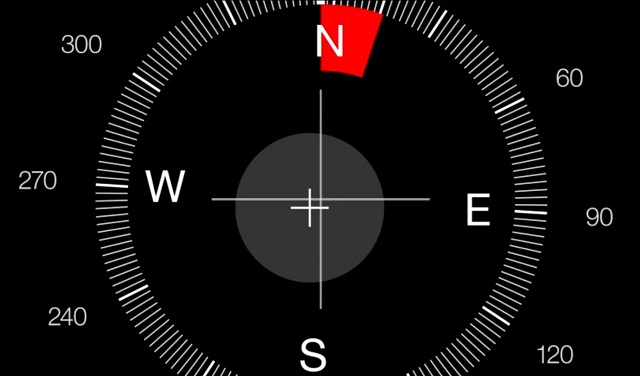
Стандартное приложение Компас на вашем iPhone может помочь вам в определении верного направления и в случае, когда сторонние приложения для навигации недоступны, Компас Действительно выручает. Но самое главное – правильно им воспользоваться.
Первым делом после запуска приложения Компас, которое находится на главном экране вашего iPhone в папке Утилиты, необходимо откалибровать его. Для этого необходимо наклонять и вращать устройство до тех пор пока круг не заполнится полностью. Данный тип калибровки введен только в iOS 7, в ранних версиях мобильной операционной системы Apple процесс несколько отличался.
Как только калибровка выполнена, откроется главное окно компаса и стрелка автоматически укажет на расположение магнитного севера. В любой момент вы можете перейти в меню Настройки -> Компас и активировать переключатель Применить истинный север – в этом случае Компас станет определять истинный север, а не магнитный.
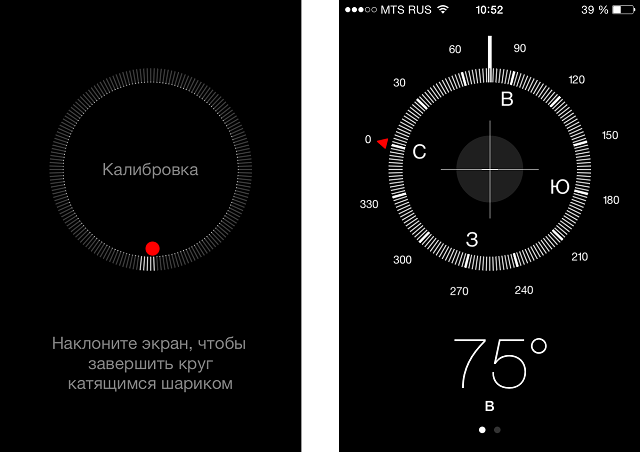
Пользоваться компасом достаточно просто, однако, не все имели такой опыт. На экране своего iPhone вы можете увидеть четыре направления: С, В, Ю, З, соответственно обозначающие стороны света. Белая стрелка, выходящая за рамки круга со шкалой градусов, показывает куда вы смотрите в данный момент. Для того чтобы определить где находится север, вам необходимо встать и держа iPhone перед собой соединить белую стрелку с небольшой красной стрелочкой, стоящей напротив буквы С. Таким образом, вы можете ровняться и на другую сторону света.
Также, если вы знаете четкое направление, в котором вам нужно направляться, выставьте его на компасе и один раз нажмите на экран для фиксации. Теперь, приложение будет показывать вам красной полоской отклонение от курса, благодаря данной функции значительно легче ориентироваться и это поможет вам не сбиться с пути. Убрать отслеживание отклонения можно еще раз коснувшись на экран.
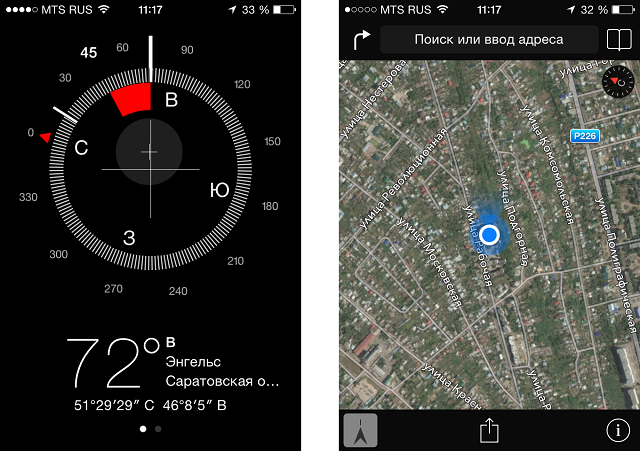
Компас имеет отличную интеграцию со стандартным приложением Карты. И пусть карты Apple не самые удобные и информативные, но благодаря взаимосвязи двух стандартных приложений можно получить данные о вашем текущем направлении. Для того чтобы увидеть ваше текущее расположение на картах с дополнительной информацией из компаса, вам необходимо дважды нажать на координаты, которые можно увидеть в самом низу экрану приложения Компас. Перед тем как использовать данную функцию, проверьте, включена ли служба геолокации и доступ к сети Интернет.
Компас на iPhone – всего лишь вспомогательный инструмент. Специалисты подтверждают, что любой цифровой компас может показывать направление со значительной погрешностью, а виной этому могут стать даже обычные магниты в наушниках. Для точного определения местоположения лучше использовать обычный компас, к тому же, использовать его также просто как и цифровой.
Рекомендуемые темы:
Поделиться ссылкой
Поставьте 5 звезд внизу статьи, если нравится эта тема. Подписывайтесь на нас Telegram, ВКонтакте, Instagram, Facebook, Twitter, Viber, Дзен, YouTube.
 Загрузка…
Загрузка…
Как пользоваться компасом на iPhone и iPad?
Современная жизнь без смартфона уже просто нереальна. Одной из основных функций является именно навигатор и многие, уже не смогут найти тот или иной адрес без GPS.
Но некоторым людям весьма может пригодится такая программа как компас. Она есть на каждом айфоне и сегодня я расскажу, где она находится.
Где в айфоне/айпаде компас и как им пользоваться?
Допустим, вы поехали в лес. Естественно сигнал не ловит, либо очень слабо. В любом случае, мобильным интернетом воспользоваться не получится.
Конечно можно заранее подготовится и скачать оффлайн карты, но если ваш GPS не найдет спутник, то опять же полный провал.
Тут на помощь придет старый добрый компас, которым люди пользуются уже достаточно давно. Вы только представьте, что первый компас появился в 12 столетии.
Если вы владеете iPhone, iPad или iPod, то можно найти предустановленную программу, которая так и называется «Компас».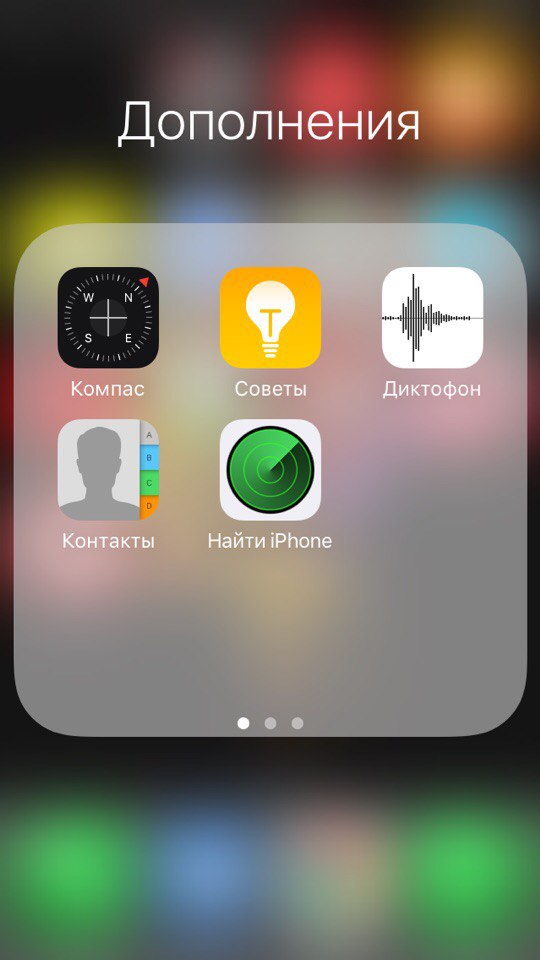
Если вы ничего не меняли с момента покупки устройства, то обычно второстепенные приложения находятся на втором рабочем столе.
Если же его нету, то возможно он был вами случайно удален. Либо, по какой-то причине его нету с самого начала использования.
В таком случае делаем такие действия:
- переходим в App Store;
- пишем в поиске «компас»;
- жмем установить.
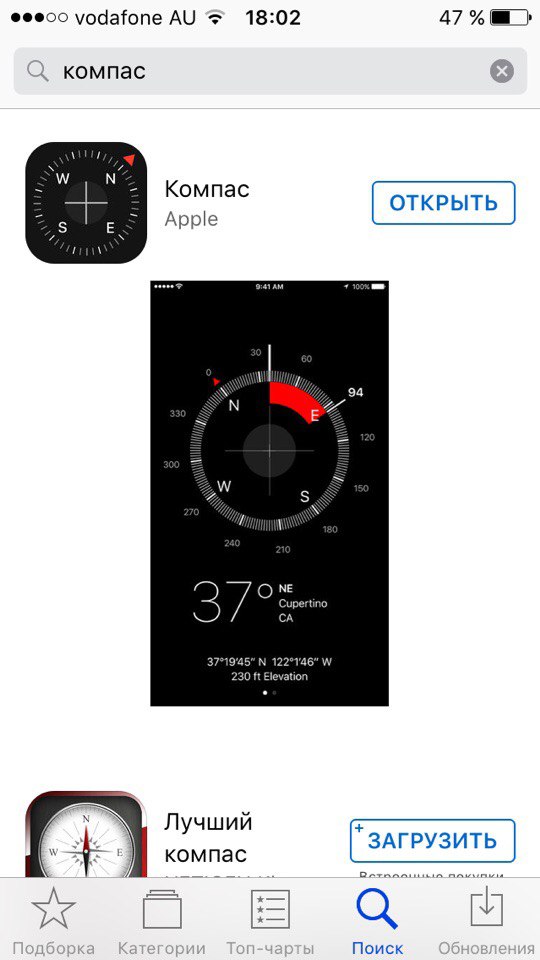
Когда будете пользоваться компасом, то не забываем, что можно зафиксировать направление нажав на экран.
И если вы начнете отклоняться от нужного пути, то будет показываться красным цветом, на сколько вы отклонились.
Выводы
Детальные инструкции об использование самим компасом я рассказывать не буду, ведь я в этом не великий специалист. Просто теперь вы знаете, где именно находится это приложение у вас на айфоне или айпаде.
Вещь достаточно полезная, даже если вы ей не пользуетесь каждый день. Возможно, однажды эта программа спасет вам жизнь.
Другие интересные статьи
Как использовать Компас на iOS? — айВики — Энциклопедия Apple
Иногда навигационных устройств нет под рукой. Или же они по каким-то причинам отказывают, подводят… Ситуации могут быть разнообразными. Приложение компас на iOS может пригодиться в десятках различных ситуаций.
Найти это приложение можно на главном экране айфона или же через главный экран нужно попасть в папку «Утилиты», дальше можно запустить приложение. Чтобы оно работало нормально, нужно откалибровать его. Для этого нужно вращать и наклонять устройство, пока не будет полностью заполнен весь круг. Обратите на это внимание. Это – важный этап. Его не стоит пропускать.
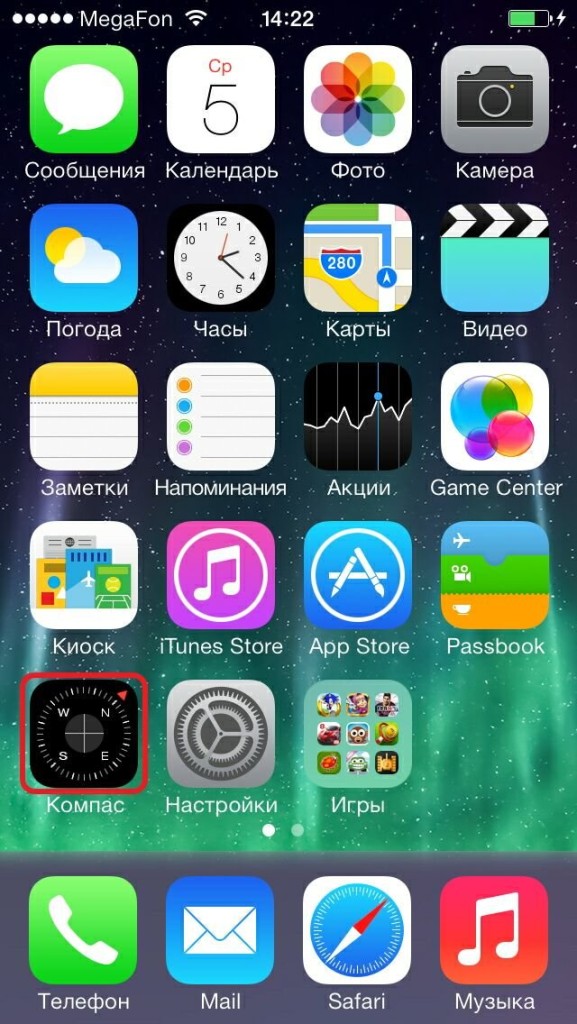

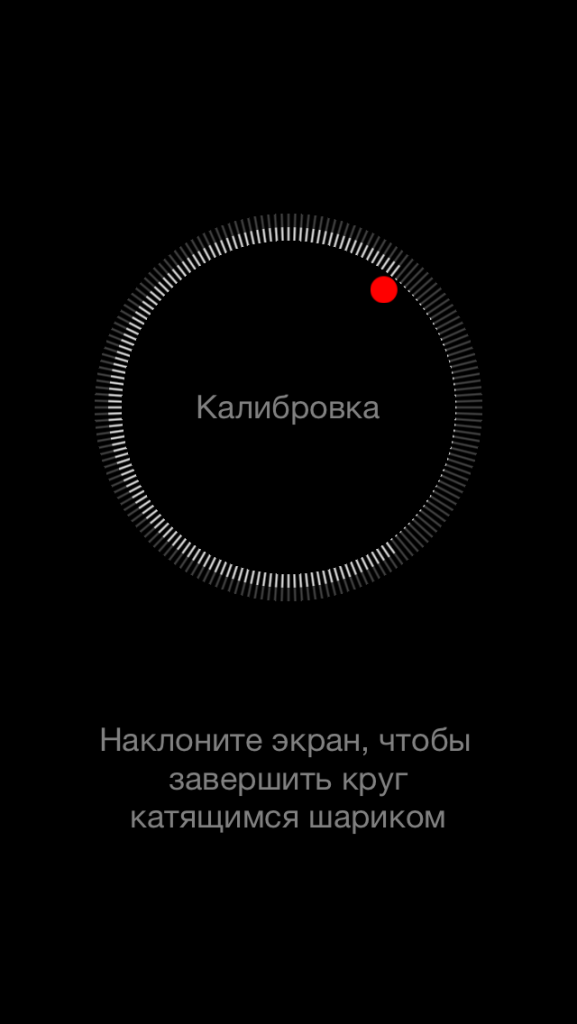
Пожалуйста, не пропускайте следующие рекомендации. Такой тип настройки был введён только в последней версии. Раньше он осуществлялся несколько по-другому. Пока будет выполняться калибровка, у вас на экране будет находиться круг и соответствующая надпись. После завершения процедуры откроется основное окно компаса и стрелка начнёт автоматически показывать на Север. Имеется в виду магнитный Север. Если же хочется, чтобы стрелка показывала на истинный, то нужно зайти в меню «Настройки», выбрать там приложение «Компас» и переключатель, который позволит применять истинный Север. После этого именно его стрелка и будет показывать.
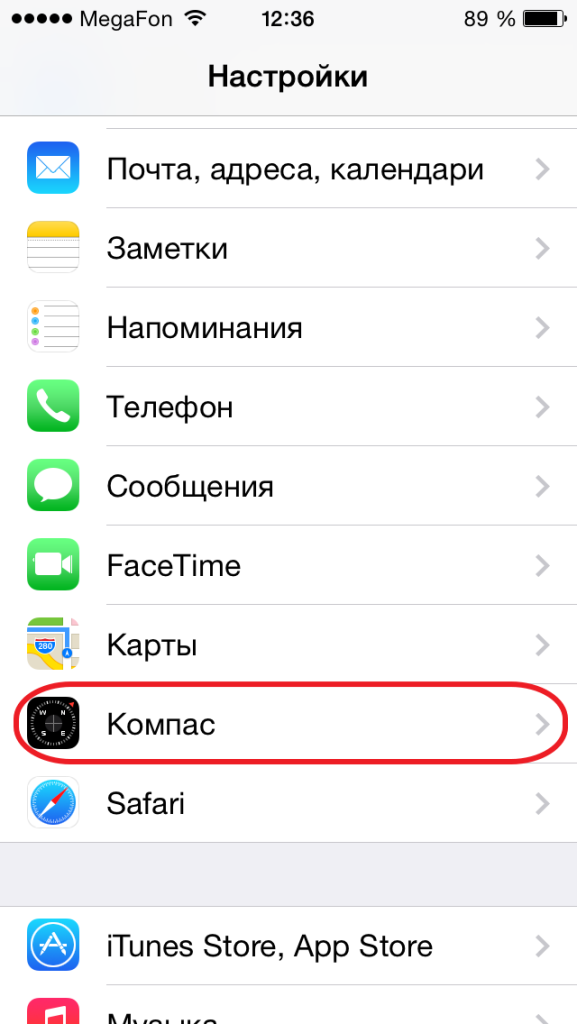
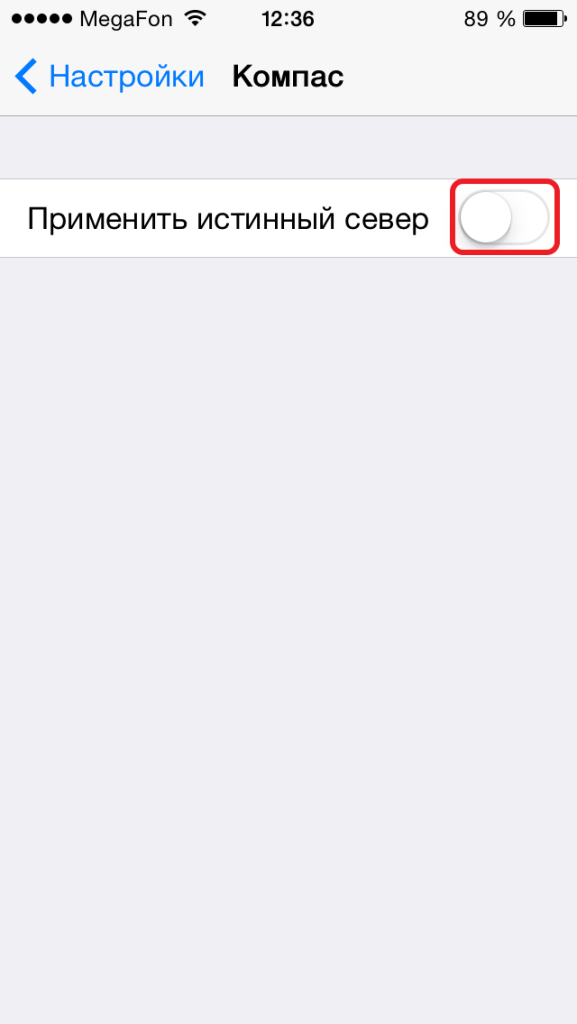
Использовать приложение довольно-таки просто. Но если у вас по каким-то причинам не получается, то не нужно переживать. Далеко не у всех был нужный опыт. Поэтому некоторые ошибки вполне понятны и допустимы. На экране есть 4 обозначения, которые и показывают стороны света. Белая стрелка, которая выходит за круг со шкалой градусов, фиксирует направление вашего взгляда в данный момент.
Определять местонахождение Севера лучше всего стоя. Дальше держите айфон прямо перед собой. Соедините белую стрелку (о которой мы только что говорили) с маленькой красной стрелкой, которая стоит напротив С (буквы, обозначающей Север). Так вы узнаете, где Юг. И остальные стороны света. После того, как стало понятным нужное направление, выставьте его в приложении. Для того, чтобы приложение запомнило направление, достаточно один раз всего лишь нажать на экран. Любое отклонение от курса будет демонстрироваться в виде красной полосы. Это очень удобно, так как с таким вариантом легче не сбиться с нужного курса. Одно касание экрана снимет отслеживание отклонения.

Компас как приложение прекрасно работает вместе с другим приложением «Карты». Это поможет вам получить данные о том, где вы находитесь, где именно по отношению к направлению стороны света. Чтобы воспользоваться такой возможностью, из приложения «Компас» нужно 2 раза нажать на стрелку, которая находится внизу экрана. Если функция по каким-то причинам не срабатывает, проверьте, есть ли доступ к Сети и включена ли у вас служба геолокации.
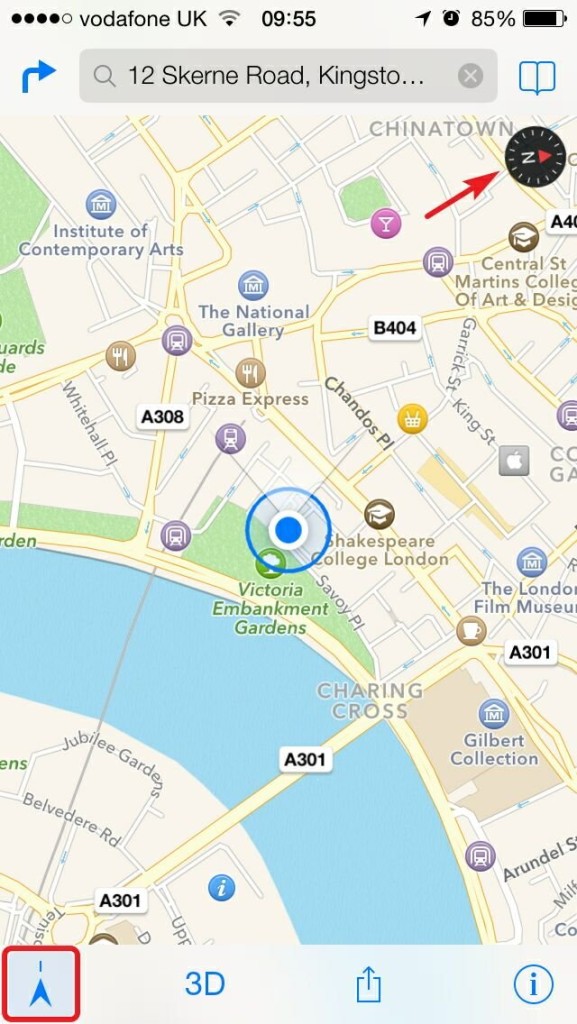
Не воспринимайте приложение как совсем точный прибор. Отклонения бывают даже у физических компасов, а речь идёт всё-таки о приложении. Некоторые сбои могут быть от нахождения рядом магнитов, от работающих наушников. Если вам важны крайне совсем точные показатели, то лучше использовать физический, профессиональный компас.
как определять азимут и ориентироваться на местности?
Не секрет, что для того, чтобы участвовать в квесте или соревнованиях по пешему туризму, следует освоить ориентирование на местности. Наличие в iPhone приложения «Компас», способного определять стороны света и азимут, помогут выбраться из любой экстремальной ситуации целым и невредимым.
Этапы определения азимута с помощью приложения «Компас» в iPhone
На iPhone имеется одно невероятно удобное приложение – Компас, который способен определить, где находятся азимут и северная сторона горизонта. Именно определение азимута позволяет обозначить для себя правильное направление движения и выбраться к пункту назначения.
Чтобы правильно определить данный показатель, необходимо не только скачать вышеуказанное приложение на гаджет, но еще и выполнить несколько последовательных действий:
- положить гаджет на карту местности;
- правая часть должна располагаться так, чтобы она соединяла два населенных пункта, откуда и куда необходимо попасть;
- повернуть карту местности таким образом, чтобы стрелка, указывающая на север, располагалась параллельно с линией С-Ю;
- внизу экрана смартфона можно отыскать показатель обнаруженного азимута.
Как выйти к населенному пункту, используя iPhone?
Если при помощи приложения Компас на iPhone обнаружено хотя бы два показателя, то можно двигаться без опаски, но только по правилам:
- соединить ноль на шкале и стрелку, указывающую на север;

 Фото: Стрелка «Север» совпадает с 0 на шкале
Фото: Стрелка «Север» совпадает с 0 на шкале
- провести пальцем по циферблату виртуального компаса, развернув гаджет так, чтобы стрелка попала на угол вычисленного азимута;


- определиться с тем, что угол азимута выделяется красным цветом;
- необходимо будет перемещаться по направлению верхней черты на рассчитанное расстояние.
Благодаря нехитрым манипуляциям знающего человека можно быстро вывести целую группу туристов из чащи леса к ближайшему населенному пункту. Мало кто знает, что приложение Компас наполнено неожиданными дополнениями, например, возможностью определить такой показатель, как высота местности над уровнем моря.
Как только будут найдены точные географические координаты конкретного населенного пункта, реально будет определить его нахождение на местности, открыв одним щелчком Apple Maps. При единственном нажатии на дисплей гаджет сумеет легко запомнить показатели, в том числе:
- азимут;
- координаты населенного пункта;
- малейшее отклонение от проложенного курса.
Специалисты компании Apple часто утверждают, что пользование всеми функциями приложения «Компас» помогает чувствовать себя уверенным на незнакомой местности.

Роман Владимиров, эксперт по товарам Apple, менеджер компании pedant.ru. Консультант сайта appleiwatch.name, соавтор статей. Работает с продукцией Apple более 10 лет.
Компас в iOS как средство для базовой навигации и ориентировании в пространстве
Различные способы навигации уже давно вошли в привычный обиход. Самые разные приложения-навигаторы существуют и на мобильных устройствах. Но это для автомобилистов, да и еще при доступности сети. А вот для базовой навигации вам вполне может помочь и обычный компас, который, кстати, поставляется в комплекте с вашем iPhone.
Первый раз при запуске приложения оно попросит вас сделать калибровку. В iOS 7 этот метод немного изменился в отличие от предыдущих версий. Если раньше нужно было вычерчивать в воздухе восьмерку, то теперь достаточно просто наклонять смартфон пока не очертите круг, который будет показан на дисплее.

После окончания калибровки приложение покажет вам магнитный север, но при желании вы можете переключиться на истинный север, пройдя в Настройки – Компас – Применить истинный север. Приложение определяет по GPS ваши координаты и показывает их на экране под компасом, на котором обозначены основные направления: Север, Юг, Запад и Восток.
Если вы знаете точное направление, куда вам нужно двигаться (например, 30° на восток), то, повернув телефон к этому делению, вы можете начать свой путь. Для большего удобства направление можно зафиксировать, тапнув один раз на экране. Таким образом, если вы будете отклоняться от заданного маршрута, сможете наглядно видеть, на сколько именно градусов. Об этом будет сообщать красная дуга, увеличивающаяся или уменьшающаяся в зависимости от того, на сколько вы отклонились.
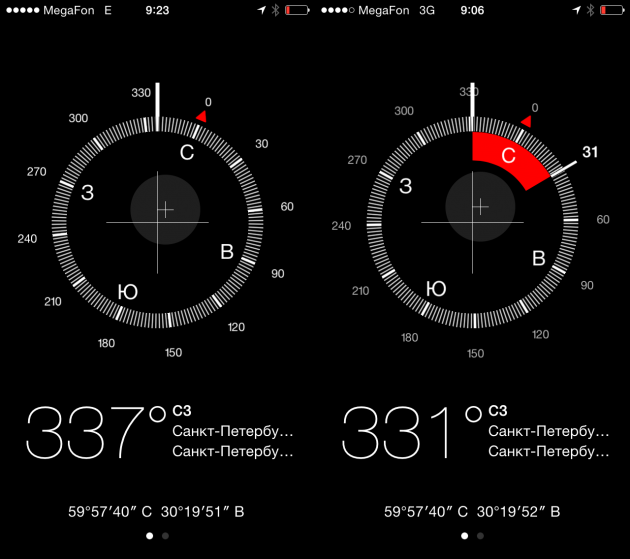
Если одного компаса вам будет не хватать для определения вашего местоположения, то всегда можно свериться с картой. Нажав на строчку с текущими координатами, вас перебросит в приложение Карты, которое откроется на тех самых координатах. Так, ориентируясь на компас и местность, вы сможете лучше представлять текущее место назначения.
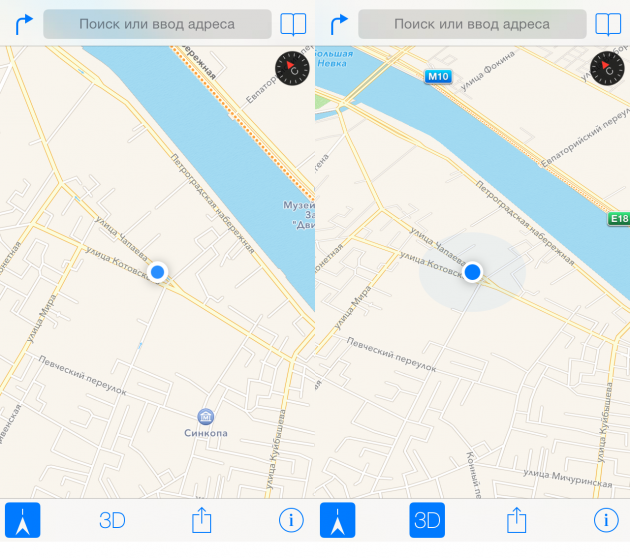
Тем не менее стандартный Компас в iOS 7 можно использовать лишь для какой-то базовой навигации, так как он не лишен недостатков. Точность его может зависеть от различных факторов, таких как магнитное поле, окружающая обстановка или даже магниты в ваших наушниках. Но если под рукой ничего другого нет, то стандартный Компас в iOS – все же неплохое решение, лучше чем ничего.
Компас (использование компаса) iPhone руководство (Айфон)
Ориентирование по компасу
Встроенный компас показывает направление, а также географические координаты текущего местоположения. Можно выбрать магнитный север или режим, в котором программа «Компас» настраивает отклонение и показывает географический север.
Важно: На точность показаний цифрового компаса могут негативно влиять магнитные поля и другие условия окружающей среды, в том числе воздействие магнитов, находящихся в наушниках iPhone. [Цифровой компас следует применять только для основной навигационной ориентировки, не следует полагаться на его показания для определения точного местоположения, близости, расстояния или направления.
При первом использовании компаса необходимо выполнить его калибровку, в дальнейшем также может потребоваться периодически выполнять калибровку. iPhone сообщит Вам об этом.
Примечание: Если при запуске программы «Компас» Службы геолокации отключены, на экране появится запрос об их включении. «Компас» можно использовать без включения Служб геолокации. См. «Службы геолокации» 25.
Калибровка iPhone. Возьмите iPhone в руки и опишите им в воздухе восьмерку. Также может потребоваться отойти от источника помех.
Определение направления. Держите iPhone на уровне земли. Стрелка компаса поворачивается и указывает на север. Ваше текущее направление появляется в верхней части экрана. Координаты текущего местоположения отображаются в нижней части экрана.
Переключение между географическим севером и магнитным севером.
Нажмитеи выберите нужную настройку.
«Компас» и «Карты»
с помощью «Компаса» можно определить текущее местоположение в программе «Карты». В программе «Карты» используется встроенный цифровой компас, с которым Вы всегда можете определить направление.
Просмотр текущего местонахождения в программе «Карты». Нажмите в нижней части экрана. Открывается программа «Карты», и синим маркером указывается Ваше текущее местоположение.
См. «Поиск и просмотр местонахождений» 62.
Определение направления. В программе «Карты» дважды нажмитеЗначок изменит свой вид наУгол показывает точность показаний компаса — чем меньше угол, тем выше точность.
Как откалибровать компас iPhone
Вам может потребоваться проверить, позволит ли компас
выбрать «истинный север», выбрав опцию выбора «истинный север», позже повторно выбрать последовательность калибровки. И если вы много путешествуете по участку
и в конечном итоге выбираете новое местоположение (с некоторыми заданными службами определения местоположения), это
, вполне возможно, вы могли бы затем выбрать повторную калибровку компаса тогда и / или там.
.-.-.-.-.
{изображение — от imore.com / compass-app page — см. ссылку ниже}
Из-за моего местоположения, ближе к Полярному кругу, чем, скажем, Техас, угол склонения или отклонение
более серьезен, и поэтому «магнитный север» неточен
в большей степени; поэтому поправку необходимо откалибровать, если вы путешествуете по
по просторам Аляски. Не уверен, есть ли более автоматическая коррекция компаса.
Как пользоваться компасом на iPhone:
https: //www.imore.com / compass-app
{Некоторые идеи, которые могут работать или не работать (или даже приблизиться), действительно появились, когда я заглянул сюда …
https://duckduckgo.com/?q= iOS + Compass + how + to + recalibate + for + global + location & t = ffsb & ia = images
… Проблема с общим поиском: есть различия между версиями Compass для iOS.}
Так как у меня было несколько реальных курсов «карта и компас» десятилетия назад в сотрудничестве с
с некоторыми уроками на открытом воздухе на уровне колледжа, которые преподавал в колледже Кенай (мой отец)
, я довольно хорошо умел выходить в лесную зону даже без традиционной карты
и компаса; достаточно, чтобы пройти несколько миль и снова выйти — в пределах видимости моей машины.
И это действительно помогает знать, где вы находитесь на карте, и пользоваться компасом до
, когда вы когда-нибудь окажетесь в лесной глуши; Я имею в виду, прежде чем ты заблудишься.
Поскольку я не являюсь экспертом в области компаса (в моем iPhone 5c) и смотрел, не нашел
, который подходит для моего iPad Mini1.1 (только Wi-Fi), оба разных года выпуска iOS, я могу
, а также мои текущие навыки карты и компаса. Им не нужен интернет
и не нужна подзарядка… И уже пол года ношу настоящий фонарик.
Надеюсь, эксперт (по крайней мере, с приложением Compass) сможет найти вашу ветку обсуждения
и помочь вам выбраться из лабиринта настроек; или отсутствие настроек. Я установил калибровку
один раз, но учел ход и основные изменения, если я уезжаю на любое расстояние от
от моей непосредственной близости к Полярному Северу. «Магнитный север» также перемещается со временем.
Удачи и счастливых трасс! 🙂
.
iphone — Как показать компас на экране?
Переполнение стека
- Около
Товары
- Для команд
Переполнение стека
Общественные вопросы и ответыПереполнение стека для команд
Где разработчики и технологи делятся частными знаниями с коллегамиработы
Программирование и связанные с ним технические возможности карьерного ростаТалант
Нанимайте технических специалистов и создавайте свой бренд работодателяреклама
Обратитесь к разработчикам и технологам со всего мира
.
iphone — сделайте приложение компаса в iPad
Переполнение стека
- Около
Товары
- Для команд
Переполнение стека
Общественные вопросы и ответыПереполнение стека для команд
Где разработчики и технологи делятся частными знаниями с коллегамиработы
Программирование и связанные с ним технические возможности карьерного ростаТалант
Нанимайте технических специалистов и создавайте свой бренд работодателяреклама
Обратитесь к разработчикам и технологам со всего мира- О компании
,
